Как исправить предложения Safari, выделенные серым цветом на iPhone?
Содержание
- 1 Как исправить предложения Safari, выделенные серым цветом на iPhone?
- 1.1 Основные способы исправить предложения Safari, выделенные серым цветом на iPhone
- 1.1.1 1. Обновите iOS
- 1.1.2 2. Перезапустите браузерное приложение Safari
- 1.1.3 3. Очистите данные просмотра в приложении Safari
- 1.1.4 4. Включите предложения Siri на iOS
- 1.1.5 5. Перезагрузите iPhone
- 1.1.6 6. Отключите ограничения контента для браузера Safari
- 1.1.7 7. Перезагрузите iPhone
- 1.1.8 Заключение
- 1.1 Основные способы исправить предложения Safari, выделенные серым цветом на iPhone
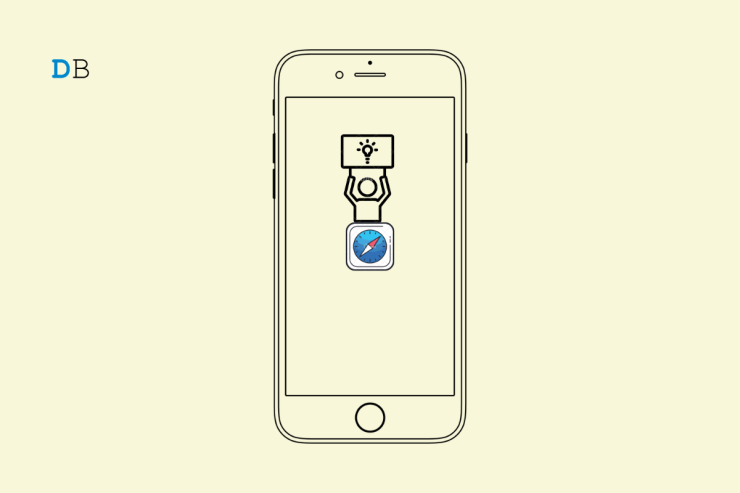
Неактивна ли опция «Предложения Safari» на вашем iPhone? В этом руководстве мы решим эту проблему, применив несколько советов по устранению неполадок. Теперь опция «Предложения Safari» может быть неактивна из-за ошибок в iOS или проблем с приложением Safari.
Часто пользователи включают конфиденциальность контента и ограничения на своих iPhone. Это не позволяет Safari предлагать несколько веб-сайтов. Возможно, это не проблема для обычных пользователей Safari, но серьезный просмотр работы или социальных сетей может пострадать из-за ограничений на отображение контента. Иногда это могут быть случайные ошибки, которые возникли из-за неправильной установки/обновления приложения или системных ошибок.
Основные способы исправить предложения Safari, выделенные серым цветом на iPhone
Различные исправления должны снова включить опцию предложений Safari в настройках iOS.
1. Обновите iOS
- Откройте приложение Настройки >нажмите Общие >Обновление ПО.
- Если доступна новейшая сборка iOS, вам будет предложено ее установить.
- Нажмите Загрузить и установить, чтобы начать установку.
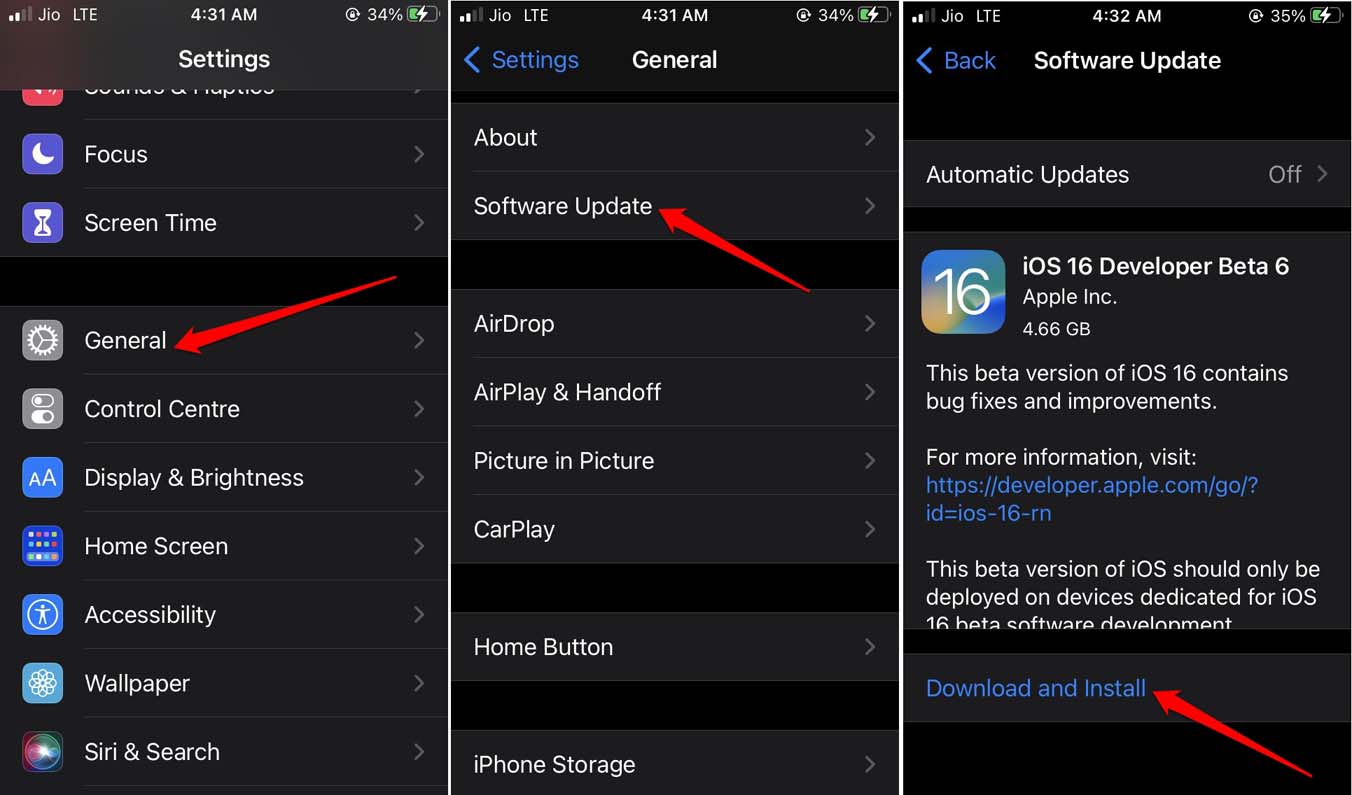
2. Перезапустите браузерное приложение Safari
Обычно этот метод устранения неполадок также известен как принудительное закрытие затронутого приложения для устранения проблем. Закройте приложение Safari из панели запуска приложений iOS и перезапустите его снова.
- Если у вас iPhone с кнопкой «Домой», дважды нажмите кнопку «Домой», чтобы открыть карточки приложений.
- Если вы используете iPhone без кнопки «Домой», проведите вверх от нижнего края экрана. Откроется переключатель приложений.
- Перейдите к карточке приложения Safari. Удерживайте карточку приложения и проведите вверх, чтобы закрыть ее.
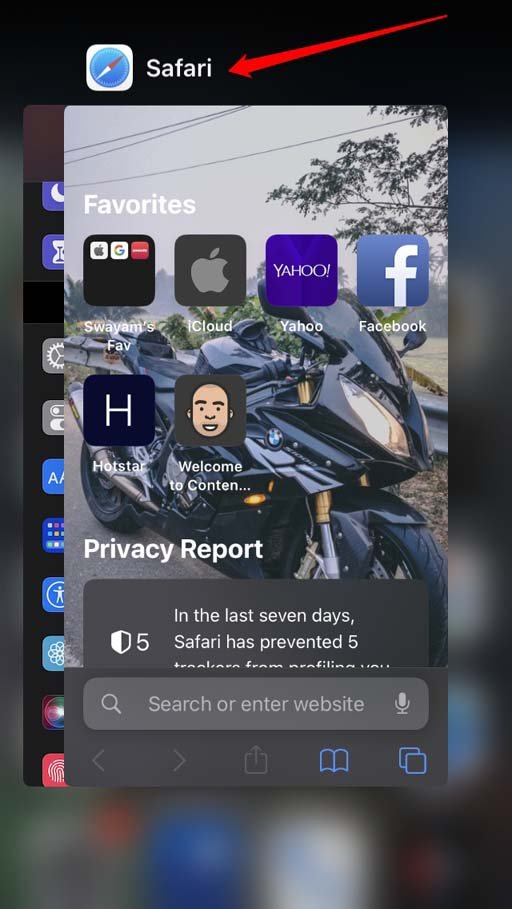
- Теперь запустите приложение Safari с главного экрана iPhone или из библиотеки приложений iOS.
- Проверьте, работают ли предложения.
3. Очистите данные просмотра в приложении Safari
Это позволит удалить ненужные файлы из кэша браузера Safari. Очистка памяти – полезный способ улучшить работу приложения.
- Запустите приложение Настройки.
- Перейдите к Safari и нажмите на него.
- Нажмите Очистить историю и данные веб-сайта.
- Подтвердите действие, нажав на опцию Очистить историю и данные.
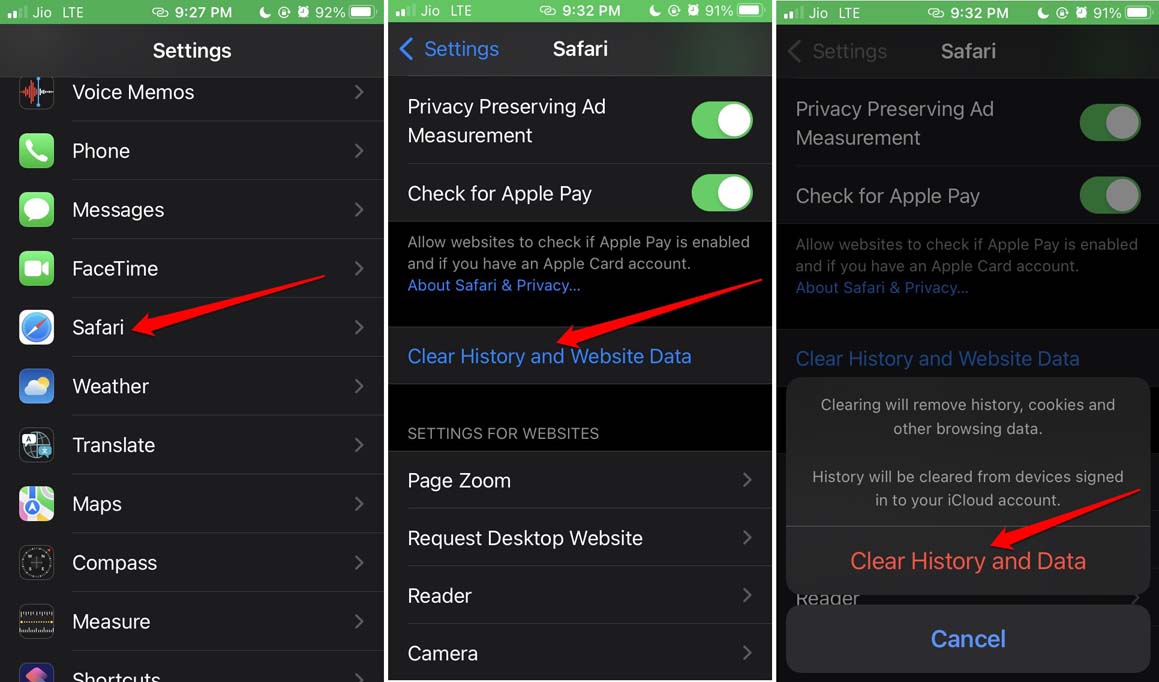
- Также рекомендуется перезапустить приложение Safari после завершения очистки данных браузера для приложения.
4. Включите предложения Siri на iOS
Информация, найденная на форумах Apple, также указывает на то, что включение предложений Siri помогло исправить неактивную опцию «Предложения Safari» на iOS. Вот как включить эту функцию.
- Перейдите в Настройки >Siri и поиск.
- На вкладке Перед поиском нажмите переключатель рядом с Показать предложения.
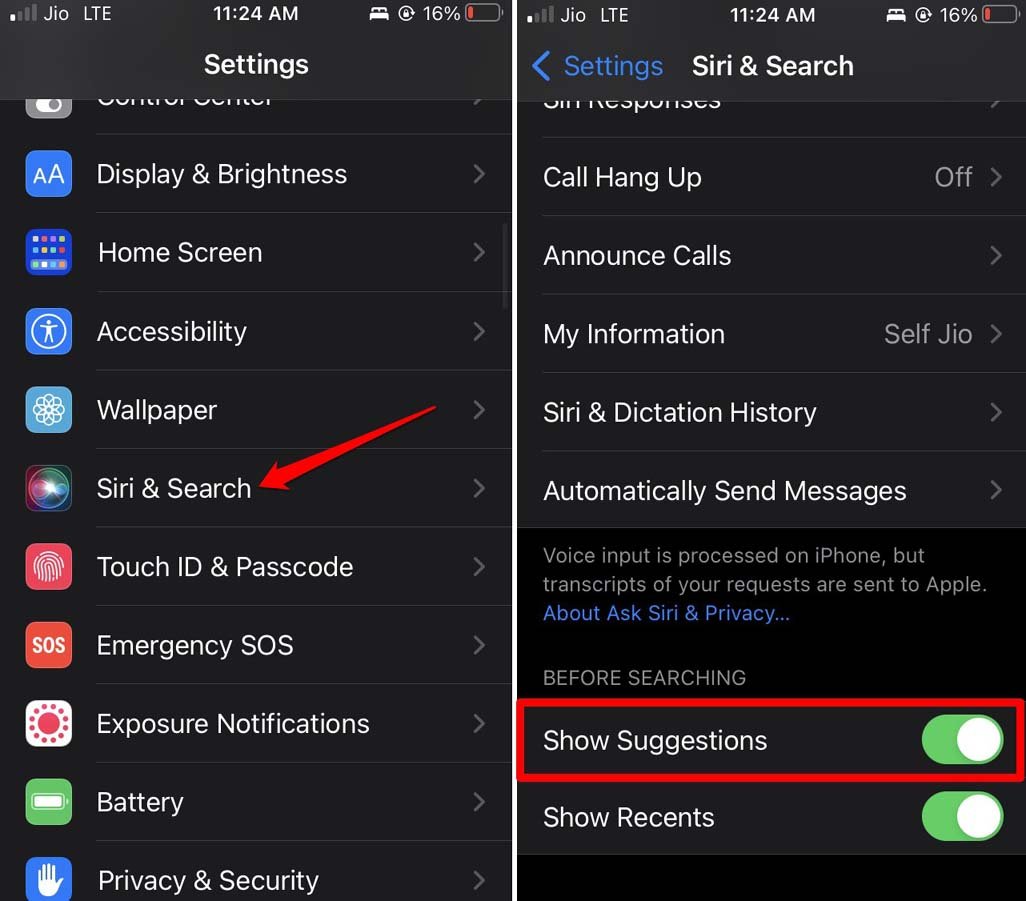
5. Перезагрузите iPhone
Одним из распространенных способов быстрого устранения случайных ошибок является перезагрузка iPhone. В зависимости от модели iPhone, которую вы используете, следуйте соответствующим методам, чтобы перезагрузить их.
iPhone X/iPhone 12/13/14
- Нажмите и удерживайте уменьшение громкости и боковую кнопку.
iPhone SE 2-го/3-го поколения/iPhone 7/8 серии
- Нажмите и удерживайте боковую кнопку. [кнопка питания на правой стороне рамки iPhone]
iPhone SE 1-го поколения, 5s, 5c или 5
- Нажмите кнопку питания в правом верхнем углу рамки.
После описанных выше действий на вашем iPhone вы будете перенаправлены на страницу выключения iPhone. Просто удерживайте и перетащите ползунок под опцией «Выключить питание». Подождите несколько секунд, прежде чем включать iPhone с помощью боковой кнопки.
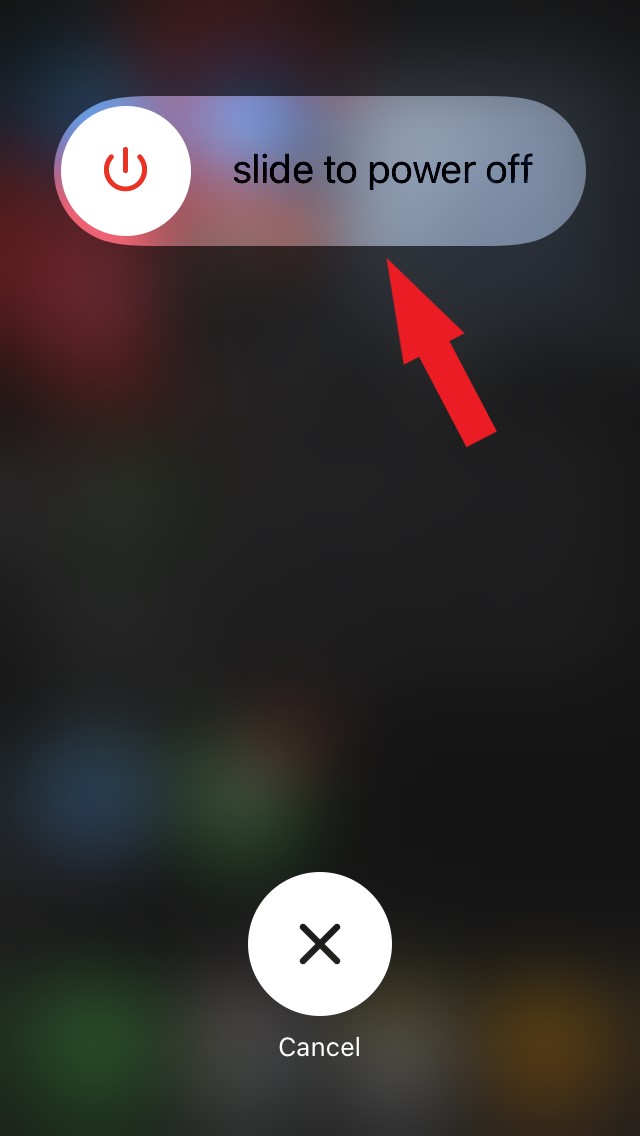
6. Отключите ограничения контента для браузера Safari
Поскольку в Safari сняты ограничения на контент, вы можете получить доступ ко всем веб-сайтам и информации из вашего поиска. Чтобы отключить ограничения контента, выполните следующие действия.
- Перейдите в Настройки >Экранное время.
- Нажмите Ограничения содержания и конфиденциальности.
- Под этим коснитесь переключателя рядом с Ограничения контента и конфиденциальности, чтобы отключить его.
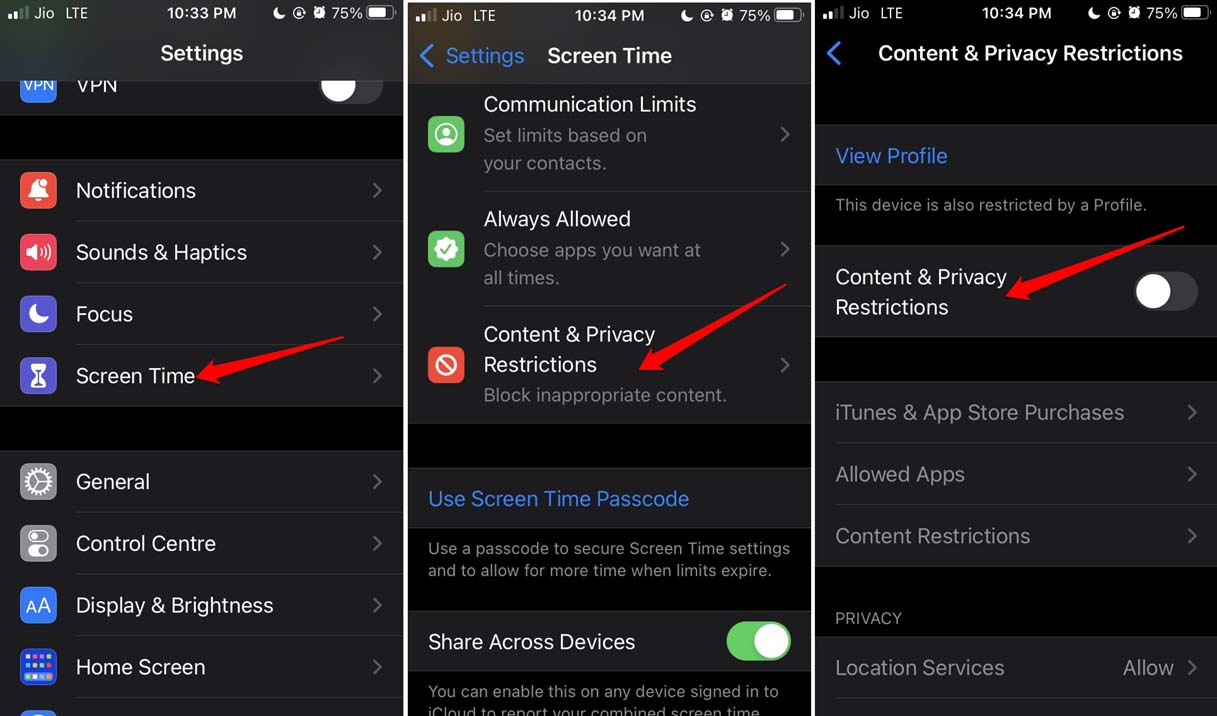
- Вернитесь на страницу Настройки >нажмите Safari. Проверьте, стала ли опция «Предложения Safari» активной или нет.
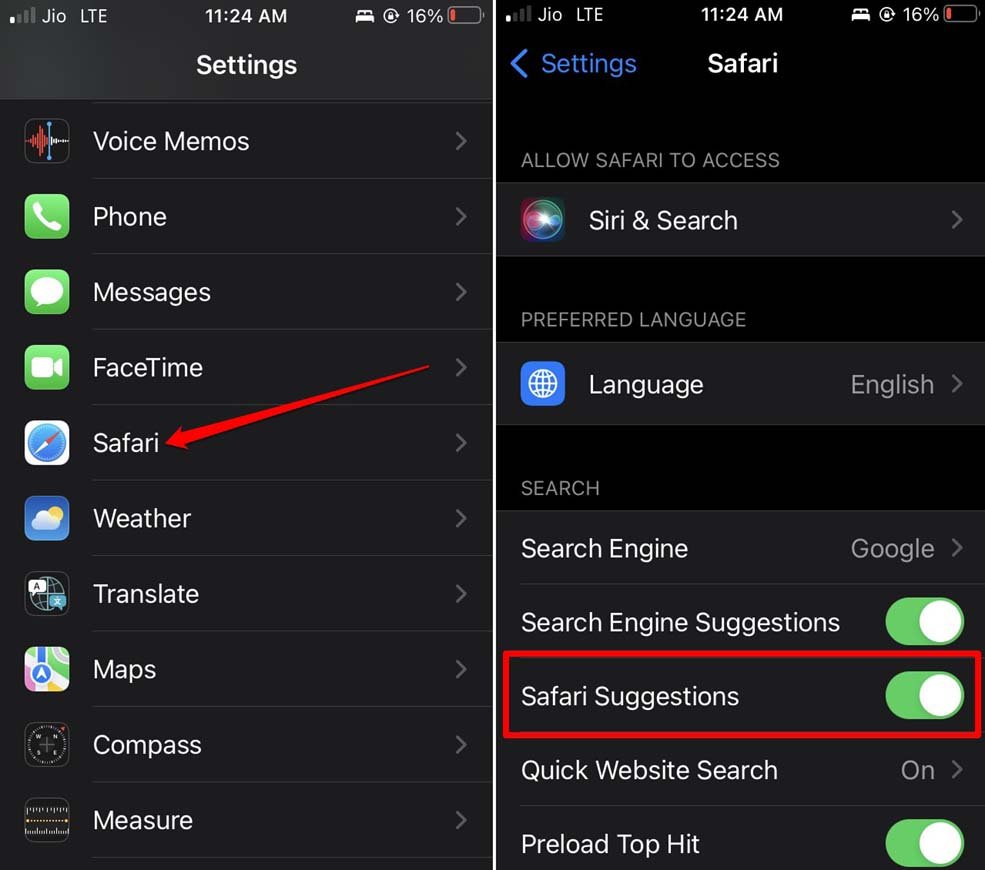
7. Перезагрузите iPhone
При сбросе настройки всех элементов iOS вернутся к значениям по умолчанию. Вы можете думать об этом как о новом iPhone, только что распакованном. Обычно его применяют, когда другие советы и рекомендации не помогают решить конкретную техническую проблему с iPhone.
- Перейдите в Настройки >Общие >Перенос или сброс настроек iPhone.

- Нажмите Сбросить >, затем нажмите Сбросить все настройки.
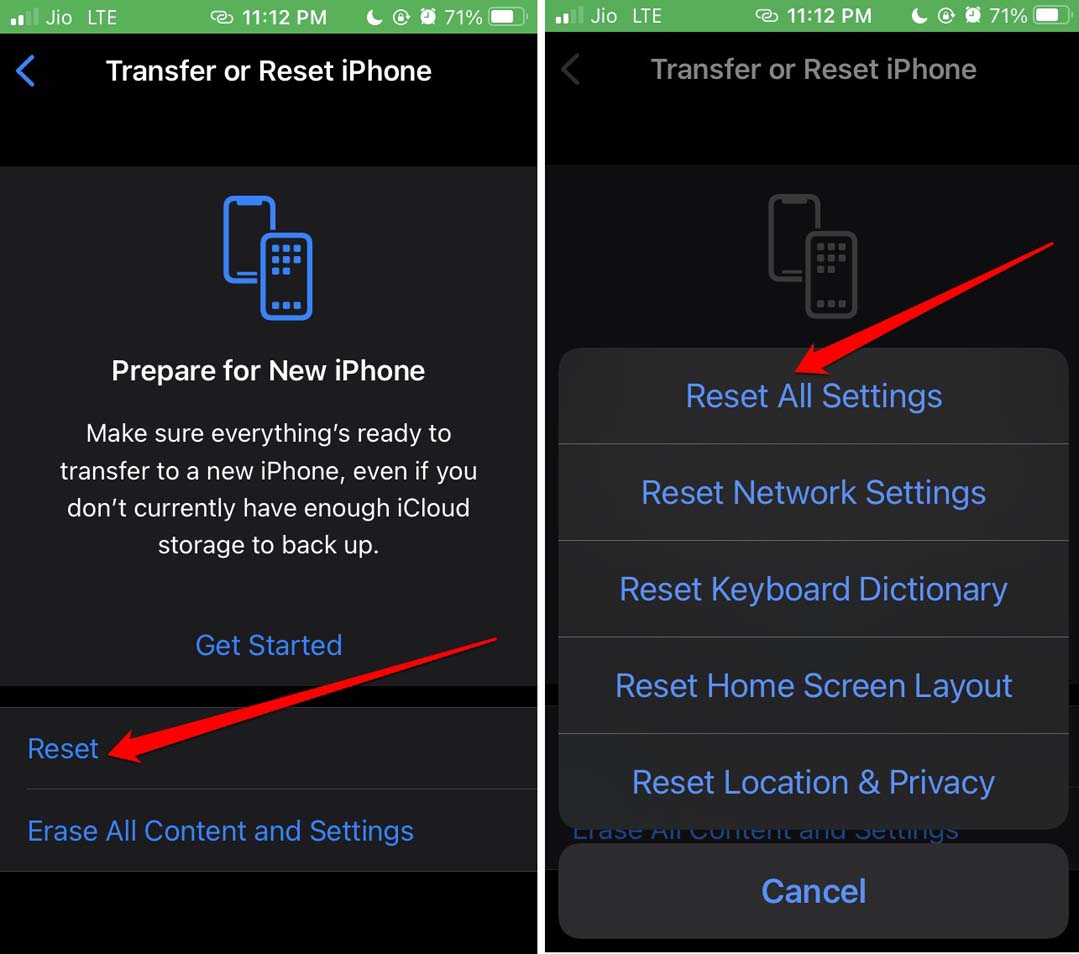
- Введите пароль для подтверждения и продолжите сброс.
- Дайте устройству перезагрузиться, перезагрузитесь автоматически, а затем вы сможете настроить его снова.
Кроме того, проверьте настройки и убедитесь, что опция «Предложения Safari» по-прежнему неактивна. Это должно быть исправлено сейчас.
Заключение
Надеюсь, эти исправления помогут вам решить проблему, когда предложения Safari неактивны на iPhone. Если в Safari включены подсказки, вы можете беспрепятственно просматривать веб-сайты с предложениями веб-сайтов и соответствующими темами поиска, что упрощает доступ к нужной информации в Интернете.


